Come pulire un disco di avvio completo su un MacBook Air
L'errore completo del disco di avvio sul MacBook Air è qualcosa che probabilmente incontrerai ad un certo punto come qualcuno che possiede o lavora con questo laptop. Le versioni da 128 e 256 GB di Air sono davvero facili da massimizzare e un disco rigido completo sul mio MacBook Air è qualcosa con cui vivo da poco tempo dopo che ho iniziato a usarne uno.
È possibile mitigare questo problema salvando i file su una piattaforma di archiviazione cloud o su un disco rigido esterno, ma è possibile trovare queste opzioni poco pratiche o ingombranti. In tal caso, dovrai pulire l'intero disco di avvio sul tuo MacBook Air eliminando alcuni dei file che non stai utilizzando o di cui non hai bisogno.
Che cos'è il disco di avvio su un MacBook Air?
Il modo migliore per comprendere il problema riscontrato è identificare il problema effettivo. Il disco di avvio su MacBook Air è il disco rigido che memorizza tutti i file del sistema operativo. A meno che tu non abbia apportato alcune modifiche al tuo computer, questo dovrebbe essere il disco rigido che era nel laptop quando lo hai acquistato per la prima volta. A meno che tu non abbia creato partizioni del disco aggiuntive sul tuo MacBook (questo è abbastanza raro, e probabilmente sapresti se l'hai fatto), il tuo disco di avvio è fondamentalmente il tuo disco rigido.
Puoi visualizzare l'attuale utilizzo del disco di avvio sul tuo laptop facendo clic sull'icona Apple nella parte superiore sinistra dello schermo, facendo clic sull'opzione Informazioni su questo Mac, quindi sulla scheda Archiviazione . Ciò visualizza una suddivisione dell'utilizzo della memoria sul computer.

Noterai che c'è un'opzione Gestisci accanto al tuo disco rigido su quella schermata. Se fai clic su di esso, visualizzerai un'altra schermata con alcune opzioni per liberare spazio sul disco di avvio.
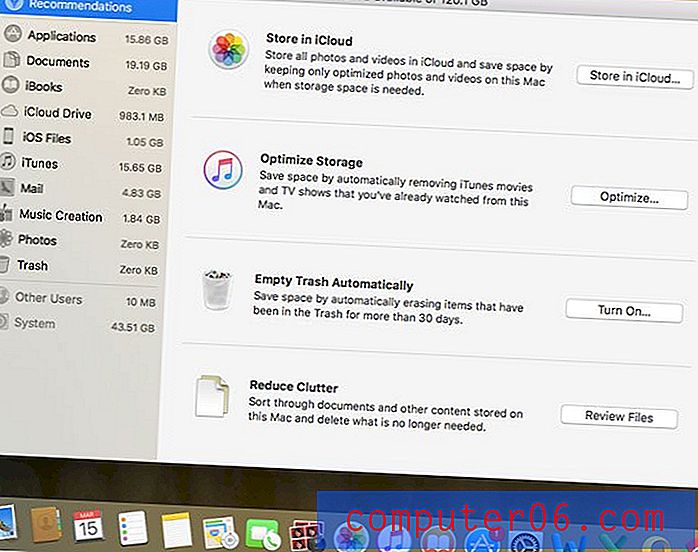
Come si è riempito il mio disco di avvio?
Tutti i file e i programmi utilizzati vengono salvati sul disco di avvio. Questo è cambiato un po 'in macOS Sierra se si dispone di un account iCloud in cui è possibile salvare file sul desktop e nella cartella documenti, ma praticamente qualsiasi applicazione, immagine, brano o video è archiviato sul disco di avvio.
MacBook Airs in genere ha una piccola quantità di spazio di archiviazione, quindi, se lo usi come computer principale e non stai utilizzando un disco rigido esterno o un archivio cloud, è del tutto realistico che potresti avere un disco di avvio completo solo durante il normale utilizzo . Più piccolo è il disco rigido, più è probabile che venga visualizzato il messaggio "Il disco di avvio è quasi pieno" che probabilmente ti ha portato a questa pagina.
Come posso riparare un disco di avvio completo sul mio MacBook Air?
Se sei quasi esaurito sul tuo disco di avvio, allora devi iniziare a cancellare cose. Il modo esatto per farlo varierà da persona a persona, poiché non tutti hanno gli stessi file, possono eliminare le stesse cose o devono liberare la stessa quantità di spazio.
Alcune aree comuni da cercare includono:
- Il tuo cestino. Fai clic qui per vedere come svuotare il cestino in macOS Sierra.
- Desktop
- Cartella documenti
- Vecchie app
- Cache del browser
- Vecchie foto, video, canzoni, ecc.
I file esatti da eliminare varieranno, quindi dovrai spostare manualmente i file nel cestino, quindi completare i passaggi nell'articolo collegato per svuotare quel cestino.
Esiste un modo migliore per pulire il disco di avvio su un MacBook Air?
La pulizia delle aree del disco rigido sopra descritte può richiedere del tempo, soprattutto se il disco rigido si sta avvicinando alla capacità e non si dispone di file di film da 5 GB che è possibile eliminare per recuperare rapidamente parte di tale spazio.
Il mio modo preferito e di gran lunga il più semplice per riparare un disco di avvio completo su un Mac è con un programma chiamato CleanMyMac. Lo scarichi sul tuo computer, lo esegui, quindi determina quanto spazio puoi liberare eliminando i file che non ti servono e che occupano molto spazio di archiviazione.
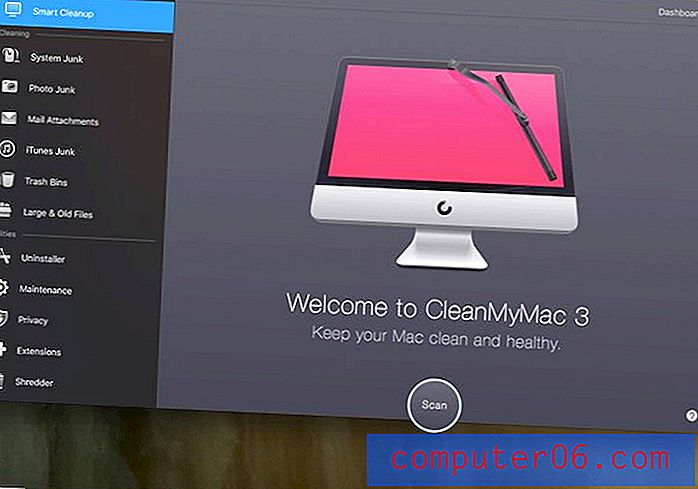
In precedenza abbiamo scritto una guida dettagliata su come eliminare i file spazzatura dal tuo MacBook Air, ma, fondamentalmente, può essere suddiviso in questo modo:
- Scarica CleanMyMac.
- Fare clic sul pulsante Scansione e attendere che il programma esegua la scansione del disco di avvio.
- Deseleziona le aree in cui non desideri eliminare i file.
- Fai clic sul pulsante Pulisci .
La quantità di spazio che libererai sul tuo disco di avvio varierà a seconda di ciò che CleanMyMac trova e di ciò che scegli di eliminare, ma è molto probabile che otterrai più GB di spazio solo dall'eliminazione di file iTunes e file di sistema. Ad esempio, la prima volta che l'ho fatto, sono stato in grado di liberare circa 7 GB di spazio dal mio disco di avvio senza eliminare nulla di reale importanza.
Scopri di più su CleanMyMac o scaricalo dal sito Web di MacPaw se vuoi vedere se è la soluzione giusta per risolvere i problemi del disco di avvio.
Notare che CleanMyMac ha anche un numero di utilità aggiuntive incluse che possono aiutarti a eliminare programmi, eseguire manutenzione, gestire problemi di privacy, eliminare file in modo sicuro e altro ancora. È uno strumento davvero utile che può aiutarti a risolvere molti dei problemi che potresti riscontrare con il tuo MacBook Air.
I produttori di CleanMyMac hanno anche un altro programma chiamato Gemini che puoi usare anche per rimuovere file duplicati dal tuo Mac. La combinazione di questi programmi può davvero aiutarti a mantenere pulito il tuo Mac e ottieni uno sconto del 30% su Gemini se hai già CleanMyMac. Puoi controllare il pacchetto CleanMyMac e Gemini qui.



